Esta herramienta tiene una serie de limitaciones:
- sólo permite definir tres condiciones
- sólo podemos dar formato al estilo de las fuentes, a los bordes y a las tramas
Al apretar el botón Formato del diálogo de Formato Condicional vemos este diálogo

Estas limitaciones pueden ser superadas con el complemento (Add In) desarrollado por Frank Kabel y Bob Phillips y que pueden descargar del sitio xlDynamic.
Este complemento permite definir hasta 30 formatos condicionales y extiende la capacidad a formar también números, alineación, fuentes y más.
Para usar este complemento, después de descargar el archivo, tenemos que instalarlo, como con todo complemento.
Para los lectores que no estén familiarizados con la instalación de complementos, he aquí las instrucciones:
1 – Descargamos el archivo y los guardamos en alguna carpeta. Por lo general Excel guarda los complementos en la carpeta Addins bajo el directorio como C:\Program Files\Microsoft Office\Office10\Library
2 – Abrimos Excel y en el menú Herramientas abrimos la opción Complementos
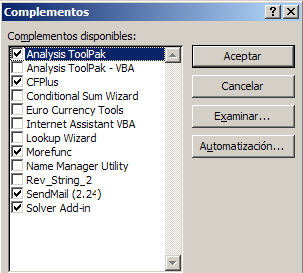
Apretamos el botón Examinar y elegimos la carpeta donde guardamos el complemento. Elegimos el complemento y apretamos Aceptar.
A partir de este momento el complemento está instalado y podemos usarlo

El menú del complemento se instala inmediatamente antes del menú de Ayuda (?).
Veamos ahora un ejemplo del uso de este complemento
Supongamos esta tabla
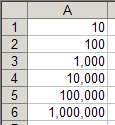
Para dar a cada celda un formato distinto, basado en el valor de la celda, necesitamos definir 6 formatos condicionales.
Empezamos por activar el complemento apretando el menú xlsTools
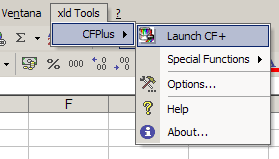
Si se trata de un cuaderno Excel que acabamos de abrir veremos este diálogo

Apretamos OK y veremos el diálogo de formato (después de seleccionar el rango A1:A6)
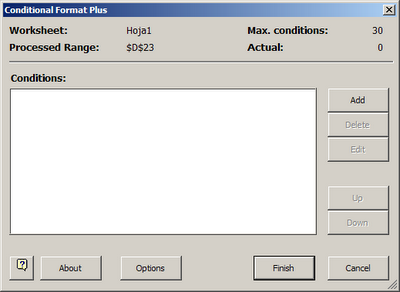
Apretamos el botón Add para empezar a establecer los formatos condicionales. A diferencia del Formato Condicional nativo de Excel, aquí no podemos cliquear las celdas para crear referencias, sino que debemos introducirlas manualmente.
Después de aplicar los formatos, apretando cada vez el botón Add,
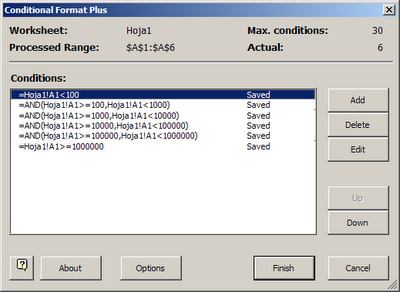
luego de apretar OK, vemos, de acuerdo a nuestras definiciones, los siguientes formatos dependientes del valor de cada celda:
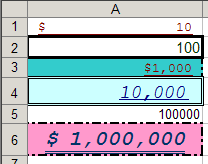
Categorías: Manejo de Datos_, Varios_
Technorati Tags: Excel
Hola tengo un problema con un rango de datos en cual tengo distintos items (productos) en la columna "a", las fechas de adquisicion en "b" y las cantidades en "c" y me han pedido los totales de cada producto, pero como veras todos los items estan en una sola base, como hago para solucionar esto y tambien la fecha mas reciente o ultimo ingreso de cada producto.
ResponderBorrarHola, lo que pides se puede hacer de varias maneras:
ResponderBorrar1 - Usar SUMAR.SI para calcular los totales por producto;
2 - Usando el menú Datos--Subtotales
3 - Usando una tabla dinámica basada en la lista de productos (la solución recomendada a mi parecer).
Para calcular la fecha más reciente tendrás que usar una función matricial u ordenar la tabla de acuerdo a producto y fecha.
Si me mandas tu mail te podría enviar un archivo con los ejemplos.
ok amigo gracias, mi mail es cangrejounac@yahoo.com.
ResponderBorrarHola cangrejounac
ResponderBorraryahoo insiste en que no existe semejante cuenta. Asi que puedes bajar el archivo con las soluciones aqui.
Hola mi consulta es la siguiente tengo 50 filas con 35 datos cada una (grupo a)y quiero comparar cada una de esas filas con otras 50 filas que contienen 5 datos cada una (grupo b), si se produce una coincidencia o más coincidencias quiero que se ponga en negrita cada coincidencia en las del "grupo a" es eso posible???
ResponderBorrarMuchas gracias por tu tiempo.
Tanto si encuentras la solución como si no la encuentras sería mucha molestia pedir que envies la información a mi correo elpepe1970@yahoo.es
Gracias
Hola Jorge...el link al Add In de Bob Phillips no funciona...lo podrias linkear en tu pagina o enviarmelo por email? (te envio un email si es este ultimo el caso)
ResponderBorrarEl problema es que quiero colorear del mismo color palabras ...varias...de una misma columna..y de otro color otras tantas..
Saludos!
Desde ya...Gracias
Hola
ResponderBorraracabo de probrar el enlace y funciona. De todas maneras puedes enviar un mail a jorgedun@gmail.com y te mando el archivo.
Muchas gracias he visto que esto responde una de las dudas que me trajeron aquí.
ResponderBorrarExcelente y gracias.
Bonhamled
Hola, siguiendo tu consejo y utilizando este complemento, ¿qué ocurrirá al abrir el fichero Excel en otro ordenador donde no se haya instalado previamente el complemento? (¿O el complemento queda ligado al libro, y no a la aplicación?).
ResponderBorrarPerdona mi ignorancia y gracias anticipadas.
No lo he testeado, pero hace falta que el complemento esté instalado el otro ordenador.
ResponderBorrarSaludos amigo, la semana pasada bajé la aplicación "xlDynamic" que recomiendas para dar formato condicionado según varios criterios. Y la verdad en principio funciono bien; pero tan pronto la lleve a un caso real, perdió consisitencia y no mantenia las caracteristicas para las cuales la configuré. Mi interes era encontrar la posibilidad de condicionar la alineación de una celda segun el valor existente en otra celda. De antemano gracias por su ayuda
ResponderBorrarNo se trata de un problema de consistencia. Formato condicional no maneja la propiedad de alineamento de la celda. Para cambiar el alineamento de una celda basándose en el valor de otra tienes que programar un evento (macro). Si no estás familiarizado con el tema puedes hacer una búsqueda con la palabra "eventos" en mi blog.
ResponderBorrarGracias por tus valiosas aportaciones y maravillosas explicaciones. Si es posible me podrían ayudar a lo siguiente: trabajo en una hoja de Excel en la que sólo tengo que poner 1 para el si y 0 para el no. Pero me solicitan que cuando se teclee un 0 salga en rojo y cuando se teclee un 1 salga en negro. Gracias por su apoyo
ResponderBorrarLo hacés usando formato condicional.
ResponderBorrar